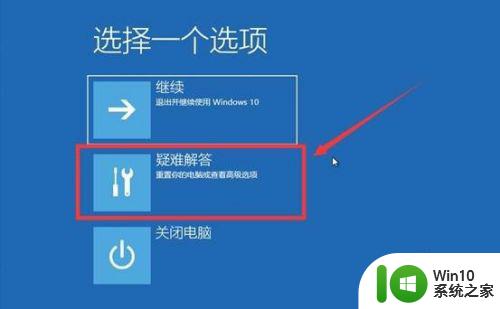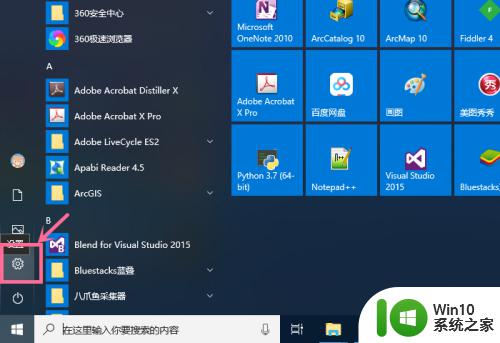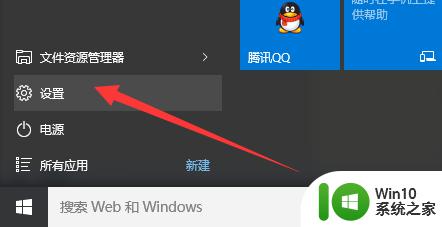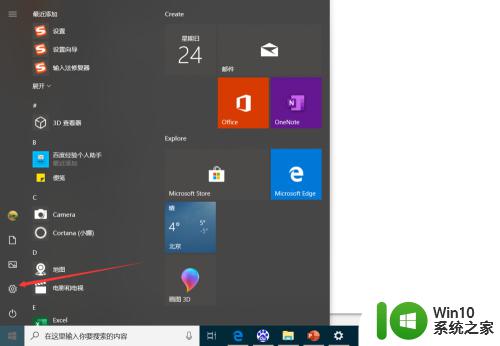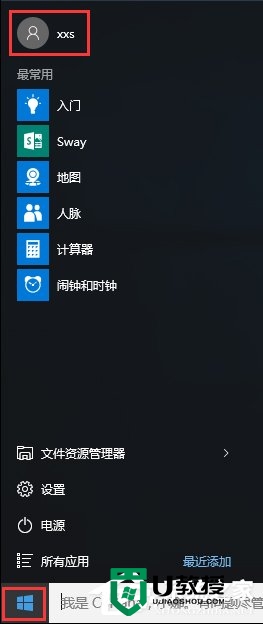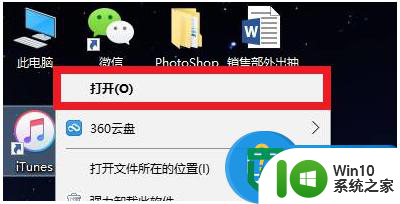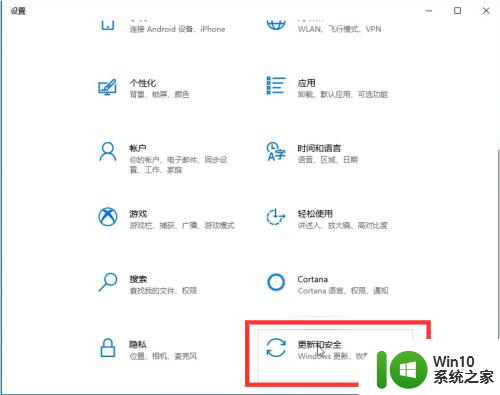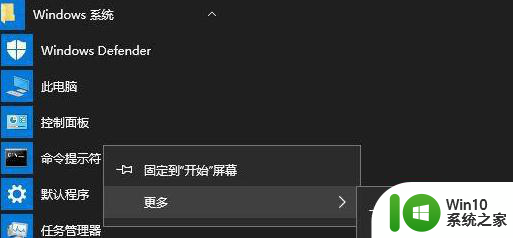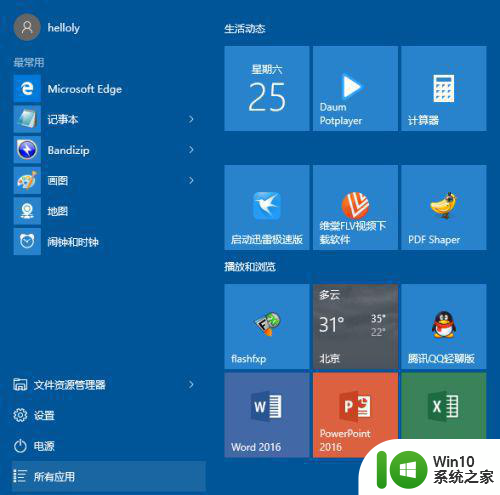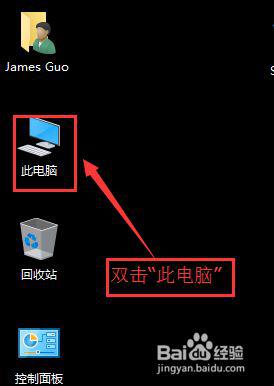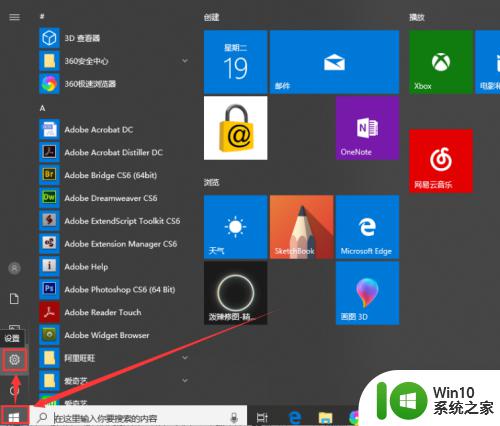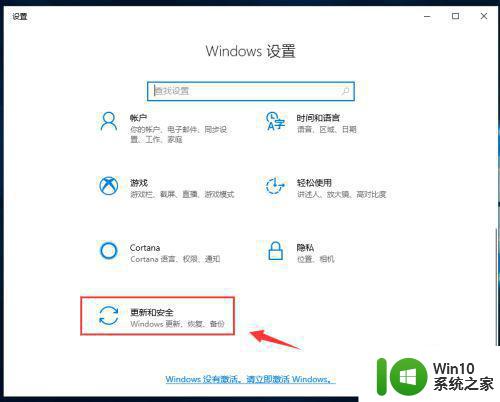w10系统文件怎么自动备份 Windows 10系统文件自动备份方法
在日常使用Windows 10系统的过程中,我们经常会遇到系统文件丢失或损坏的情况,为了避免这种情况带来的不便,我们可以选择对系统文件进行自动备份。如何实现Windows 10系统文件的自动备份呢?接下来我们将介绍几种简单有效的备份方法,帮助您保护系统文件的安全。无论是通过系统自带的工具还是第三方软件,都能帮助您轻松实现系统文件的自动备份,让您的系统更加稳定和安全。
Win10自动备份系统功能:
1、在开始菜单上单击鼠标右键,选择【命令提示符(管理员)】;
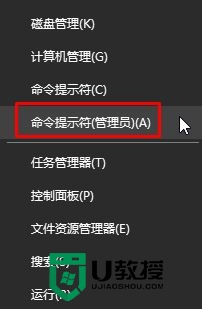
2、在命令提示符中输入:ROBOCOPY /? 按下回车键可以查看Windows自带备份命令的用法;

3、要将C盘的某个文件夹每个一段时间就自动备份到其他地方,命令格式即:ROBOCOPY C:\??? X:\??? /R:0 /W:0 /MOT:##
?代表文件夹的名称,X代表目标盘符,加入参数R表示备份失败重试的次数,W为重试间隔时间,可以留空而MOT是自动备份的间隔时间,单位是分钟。比如我们将自动备份的时间设置为24小时则可以输入如下代码:ROBOCOPY C:\Users F:\备份 /R:0 /W:0 /MOT:1440
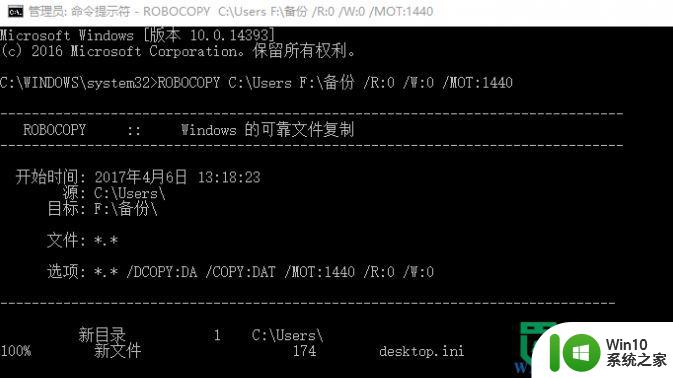
以上就是w10系统文件怎么自动备份的全部内容,有遇到这种情况的用户可以按照小编的方法来进行解决,希望能够帮助到大家。